hp电脑怎么调整屏幕亮度 惠普笔记本屏幕亮度调节快捷键
更新时间:2024-03-02 17:37:15作者:xiaoliu
在现代科技日益发达的时代,电脑成为了我们日常生活不可或缺的一部分,而在使用电脑时,屏幕亮度的调整是我们经常需要面对的问题之一。对于使用惠普笔记本的用户来说,调整屏幕亮度的操作似乎变得更加便捷。惠普笔记本提供了一些快捷键,让用户可以轻松地调整屏幕亮度,以便在不同的环境中获得更好的视觉体验。HP电脑如何调整屏幕亮度呢?让我们一起来了解一下。
操作方法:
1.第一种方法在键盘上面就可以实现:
降低亮度:功能键+F9
提升亮度:功能键+F10

2.电脑屏幕显示情况:

3.第二种方法是在电脑上设置,选择控制面板。
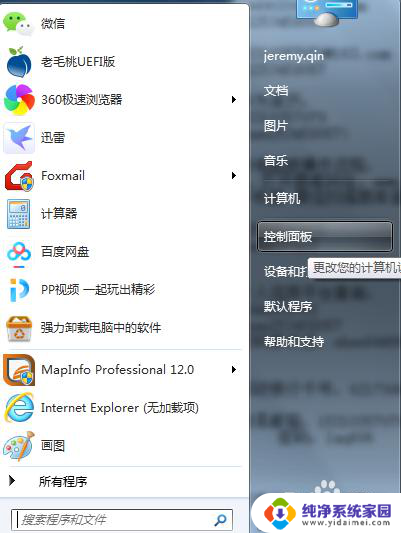
4.点击“显示”选项。
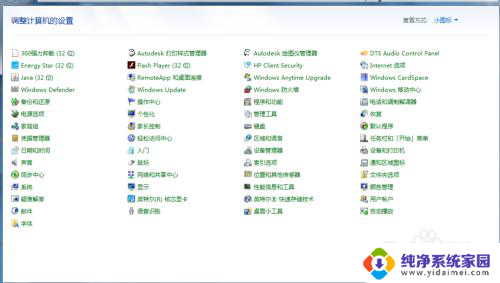
5.左侧有调整亮度按钮。
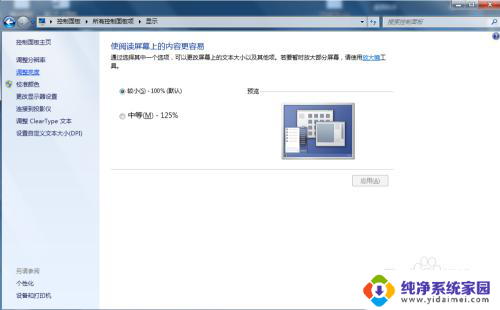
6.点击进入后,有节能和平衡两种可选,点击平衡右侧的更改计划设置

7.可以对链接电源时和仅适用电池时两种情况的亮度进行调整。
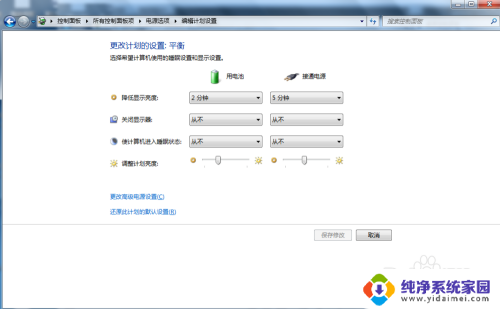
以上就是关于如何调整HP电脑屏幕亮度的全部内容,如果您遇到相同情况,可以按照这些方法来解决。
hp电脑怎么调整屏幕亮度 惠普笔记本屏幕亮度调节快捷键相关教程
- hp电脑屏幕亮度怎么调 怎样调节惠普笔记本屏幕的亮度
- 华硕屏幕亮度调节快捷键 华硕笔记本屏幕亮度调节方法
- 笔记本调亮度 笔记本电脑屏幕亮度调节快捷键
- 笔记本的屏幕亮度在哪里调 笔记本电脑亮度调节快捷键
- 如何把笔记本电脑屏幕调亮 笔记本亮度调节快捷键
- 苹果电脑调整屏幕亮度 苹果笔记本屏幕亮度调节步骤
- 笔记本调整屏幕亮度 如何在笔记本电脑上调整屏幕亮度
- 笔记本电脑屏幕亮度在哪里调节 笔记本电脑屏幕亮度调节快捷键
- 怎样调节笔记本的亮度调节 调整笔记本电脑屏幕亮度的快捷键是什么
- 笔记本怎么调节电脑屏幕亮度 笔记本电脑亮度调节方法
- 笔记本开机按f1才能开机 电脑每次启动都要按F1怎么解决
- 电脑打印机怎么设置默认打印机 怎么在电脑上设置默认打印机
- windows取消pin登录 如何关闭Windows 10开机PIN码
- 刚刚删除的应用怎么恢复 安卓手机卸载应用后怎么恢复
- word用户名怎么改 Word用户名怎么改
- 电脑宽带错误651是怎么回事 宽带连接出现651错误怎么办